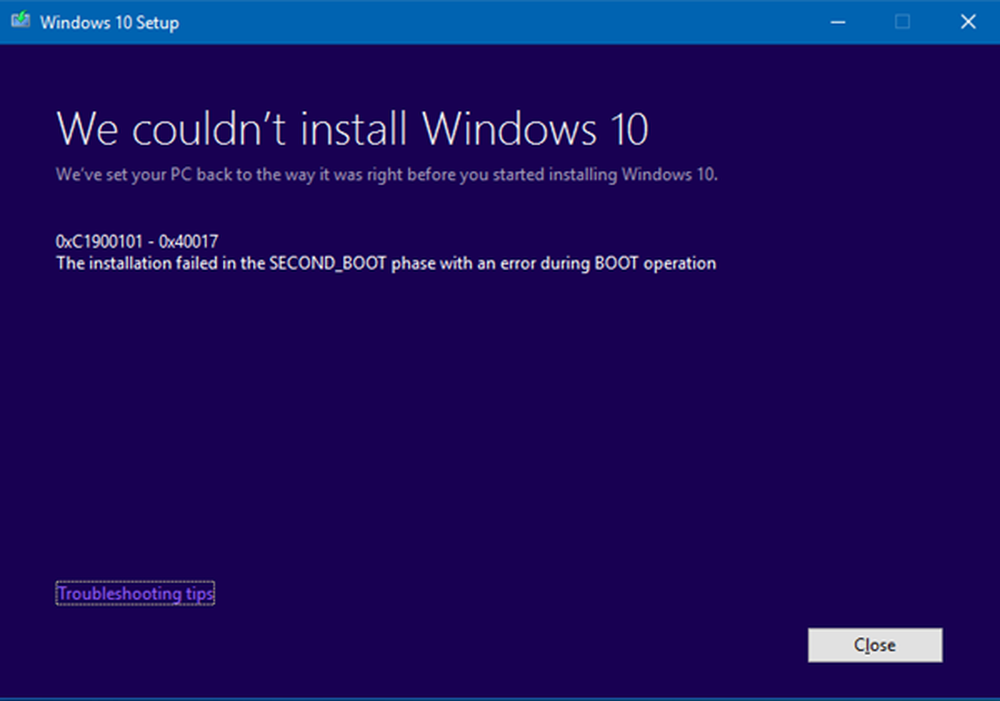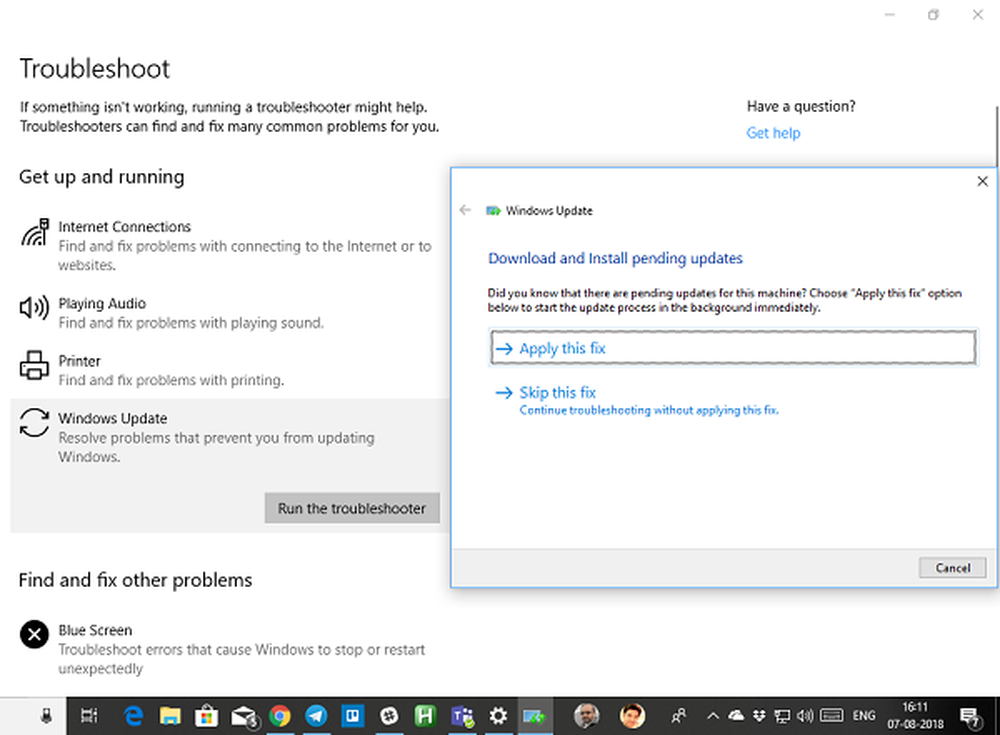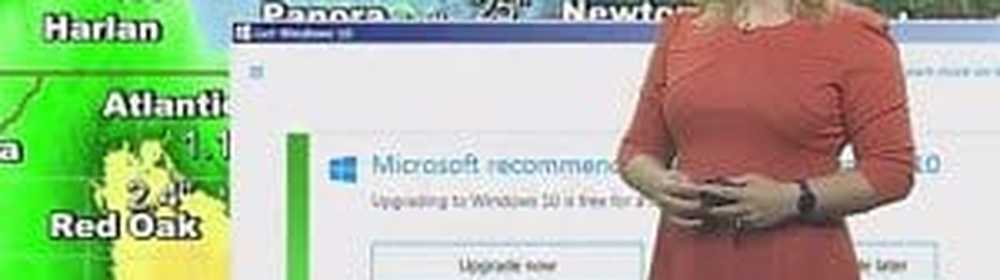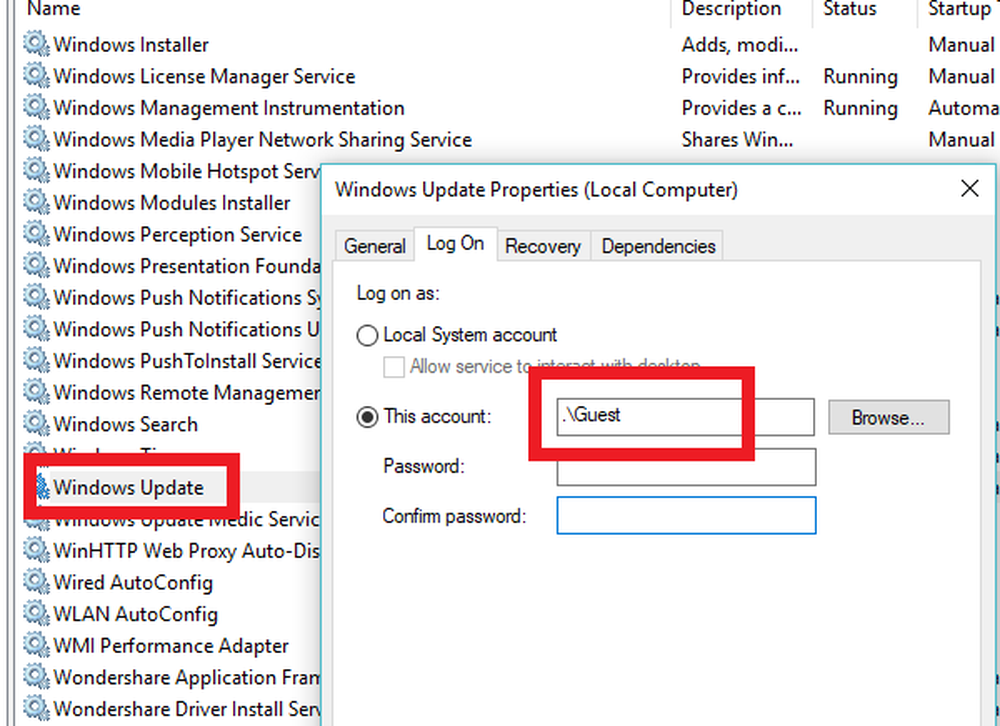Windows 10 mise à jour n'a pas réussi à installer l'erreur 0xca00a000

Echec de l'installation de Windows 10 Update 0xca00a000 s'affiche lorsque Windows n'a pas installé l'une des mises à jour cumulatives ou lorsqu'il y a un problème avec le pilote qui empêche Windows Update de progresser. Plusieurs fois, lorsque les fichiers système sont modifiés avec une autorisation incorrecte, cela peut arriver. Vous devrez corriger les autorisations du programme d'installation approuvé et résoudre le problème du pilote. Suivez ces conseils pour résoudre cette erreur d'installation.
Corrige l'erreur Windows 0xca00a000

1] Exécuter le programme d'installation du module Windows
Le programme d'installation de module Windows est un service Windows intégré. Vous devez vous assurer qu'il est démarré et que son type de démarrage est défini sur Automatique. Vous pouvez le faire via le gestionnaire de services ou en exécutant la commande suivante dans un CMD avec privilèges élevés.-
Configuration de confiance du programme de configuration SC start = auto
Une fois exécuté avec succès, vous devriez voir [SC] SUCCÈS DE ChangeServiceConfig affiché dans la console d'invite de commandes.
Voir si cela aide.
2] Installer les mises à jour manuellement
Il est possible que votre système d'exploitation Windows ait manqué l'installation d'une mise à jour particulière et échoue. Vous pouvez installer manuellement la mise à jour en la téléchargeant à partir du site Web du catalogue Microsoft Update. Assurez-vous également que vous n'avez pas désactivé Windows Update ni l'avoir retardé..
3] Supprimer des fichiers du dossier Software DistributionVous pouvez effacer le contenu du dossier SoftwareDistribution et le laisser recommencer à zéro. Les fichiers sont téléchargés dans un dossier dédié C: \ Windows \ SoftwareDistribution. Supprimez tous les fichiers qu'il contient après avoir suspendu le service Windows Update. Deuxièmement, essayez de redémarrer l'ordinateur plusieurs fois pour voir si le processus de mise à jour démarre automatiquement..
4] Masquer la mise à jour
Vous pouvez choisir de masquer cette mise à jour si vous le souhaitez et d'empêcher son installation..
5] Exécuter le dépannage de Windows Update
Exécutez cet utilitaire de résolution des problèmes Windows Update intégré pour résoudre les problèmes de mise à jour les plus courants sous Windows 10..
6] Exécuter le dépanneur en ligne de Microsoft
Vous pouvez également corriger les erreurs Windows Update à l'aide de l'outil de dépannage en ligne de Microsoft. Il va scanner votre PC pour les problèmes et résoudre les problèmes.
7] Contactez Microsoft: - Si rien ne semble fonctionner, vous pouvez toujours contacter l'équipe de support technique Microsoft en suivant ce lien..
Faites-nous savoir si quelque chose vous a aidé à résoudre le problème.